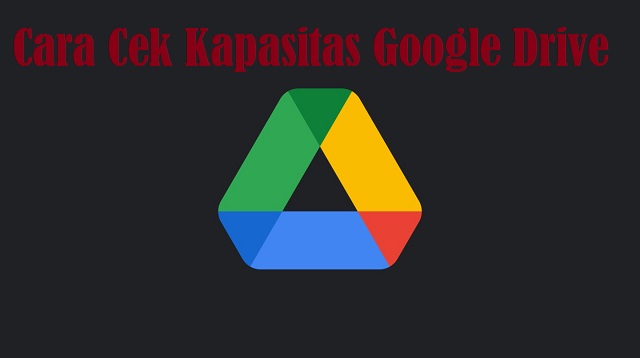Jakarta, Virenial – Tentunya anda sudah gak asing dengan aplikasi satu ini yaitu Google Drive, pasalnya Google Drive adalah salah satu layanan penyimpanan data online.
Bahkan bisa juga disebut sebagai penyimpanan Cloud/cloud storage yang saat ini paling populer, yah disebabkan oleh keunggulan dari Google Drive dari pada layanan yang mirip lainnya.
Apalagi Google Drive, bisa dibilang sebagai salah satu tempat penyimpanan yang paling cloud dan wajib di pakai selain itu ada banyak pengguna layanan cloud storage yaitu MediaFire, Zippyshare.
Selain itu Dropbox yang saat ini, sudah berpindah memakai layanan penyimpanan cloud dan Google tersebut nah kalau versi gratisnya tidak memiliki kapasitas yang tidak terlalu menarik.
Akan tetapi ada berbagai cara, agar kapasitas penyimpanan akun Google Drive anda bisa menjadi lebih banyak atau bahkan menjadi unlimited salah satunya untuk memperoleh kapasitas yang lebih luas.
Baca Juga : Cara Buat Akun Google Drive Unlimited
Yakni dengan melakukan upgrade menjadi Google One, akan tetapi untuk pengguna personal ataupun pribadi kapasitas 15 GB yang disediakan oleh pihak Google.
Disetiap akun Google itu rasa sangat cukup, dalam menyimpan dokumen penting berupa foto kenang-kenangan atau video dokumentasi yang pasti sangat lebih cukup.
Meskipun terbilang sangat cukup, namun kami sarankan untuk selalu mengecek kapasitas Google Drive agar nantinya anda tidak kerepotan jika terjadi akun Google Drive anda penuh.
Untuk itu, kami menyediakan cara cek kapasitas Google Drive buat anda yang belum tahu cara ceknya tentu anda bisa simak ulasan sebagai berikut.
Cara Cek Kapasitas Google Drive
Dalam hal ini, anda masih bingung gimana cara mengecek kapasitas dari Google Drive anda maka dari itu kami akan menyediakan beberapa cara mudah untuk bisa gunakan.
Baca Juga : Cara Download File di Google Drive
Berikut cara cek kapasitas Google Drive:
- Terlebih dahulu sebelum mengecek atau mengetahui sisa dari kapasitas akun Google Drive, maka anda buka aplikasi Drive anda setelah itu anda klik digaris tiga pada pojok kiri atas.
- Setelah itu akan muncul jendela baru pada sebelah kiri layar, lalu anda pilih Penyimpanan.
- Dimana akan muncul detail penyimpanan akun Google anda, baik itu dari penyimpanan yang sudah anda gunakan bahkan sisi penyimpanan yang tersedia. Bukan itu saja, akan terdapat detail penggunaan penyimpanan seperti Google Drive, Gmail atau Google Foto.
Cara Mengosongkan Google Drive
Maksud kata mengosongkan yaitu anda menghapus semua atau sebagian dari file yang tidak terlalu penting selain itu untuk memberikan ruang penyimpanan pada file lainnya.
Apalagi, tadi anda sudah tahu cara cek kapasitas Google Drive dan menemukan kapasitas penyimpanan penuh maka dari itu anda ingin mengosongkannya.
Baca juga : Cara Upload Video di Google Drive Melalui HP atau PC
Eits, tapi anda belum mengetahui cara mengosongkan kapasitas dari Google Drive anda supaya bisa mengembalikan penyimpanan Google Drive.
Berikut cara cek kapasitas google drive dengan mengosongkannya :
- Silahkan anda kunjungi melalui link berikut (https://drive.google.com/drive/my-drive) yang terdapat di browser anda.
- Setelah itu anda bisa login dengan akun Google-nya.
- Kemudian anda, pilih semua file dan folder yang terdapat di Google Drive dengan menekan tombol “CTRL + A” di keyboard anda.
- Selanjutnya anda klik kanan, setelah itu anda pilih “Remove”
- Meskipun sudah di Remove, akan tetapi file atau folder yang dihapus ternyata masih ada pada “Trash”
- Lalu anda klik opsi “Trash” pada bar kiri, setelah itu anda cari folder atau file yang tadi anda hapus.
- Tahap terakhir, anda klik kanan kemudian pilih opsi “Delete Forever”
Demikianlah penjelasan yang telah kami sampaikan, mulai dari urai tentang Google Drive hingga ketahap cara mengecek kapasitas dari Google Drive.
Selain cara cek kapasitas dari Google Drive tersebut, diatas ada cara mudah mengosongkan penyimpanan Google Drive agar memberikan ruangan penyimpanan pada file yang lain.
Gimana? Anda pasti sudah langsung mencoba, cara ini agar mengetahui kapasitas yang terdapat di Google Drive anda.
Itulah seluruh isi artikel kita kali ini mengenai cara cek kapasitas Google Drive. Sekian dan selamat mencoba.